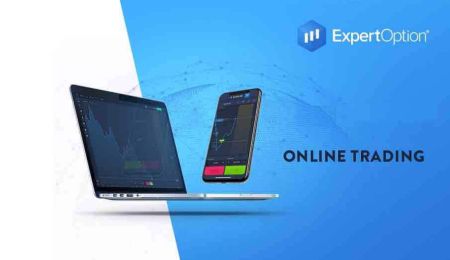Dizüstü/PC için ExpertOption Uygulaması Nasıl İndirilir ve Kurulur (Windows, macOS)
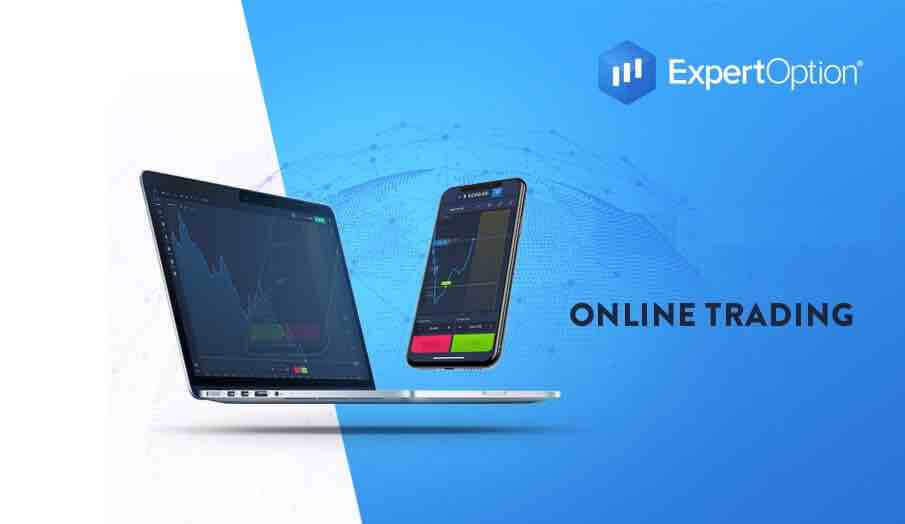
Windows'ta ExpertOption Uygulaması Nasıl İndirilir ve Kurulur
Ticaret platformunun Masaüstü uygulaması, web sürümüyle tamamen aynıdır. Sonuç olarak, alım satım ve para transferi ile ilgili herhangi bir sorun olmayacaktır.
sistem gereksinimleri
- İşletim sistemi:
- Windows 7, 8, 8.1, 10
- VERİ DEPOSU:
- 2 GB
- Video kartı:
- DirectX 9 (Windows)
- Hard disk alanı:
- 130 MB
Resmi ExpertOption uygulamasını buradan Dizüstü Bilgisayarınıza/PC'nize indirin.
Windows için ExpertOption Uygulamasını Edinin
ExpertOption yükleyiciniz birkaç saniye içinde otomatik olarak indirilmeye başlayacak. Bu olmazsa, indirmeyi yeniden başlatın
Başarılı bir şekilde indirdikten sonra, Dizüstü Bilgisayarınıza/PC'nize yüklemek için şu adımları izleyin:
ExpertOption-7.2.12.exe dosyasını bilgisayarınıza kaydedin.
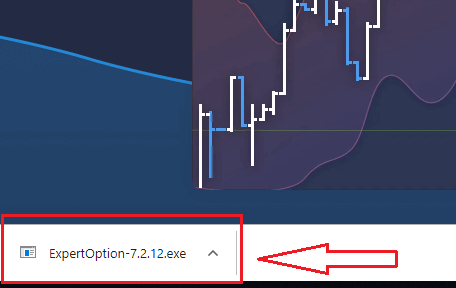
İndirilen dosyayı açın, dosyaya çift tıklayın, otomatik olarak çalışacaktır.
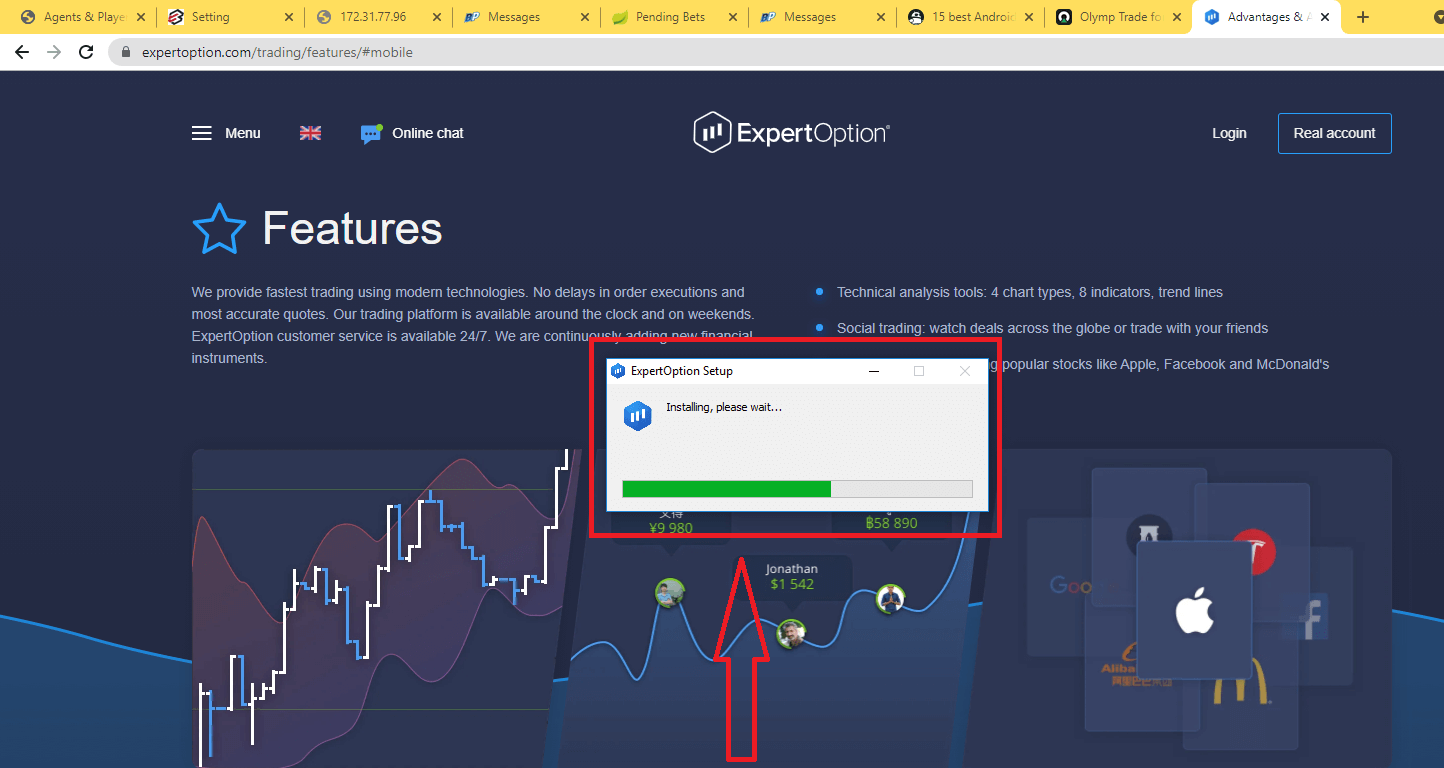
Bu sizi Demo hesabında 10.000$ ile işlem yapmaya başlamak için Demo işlem sayfasına götürecektir. Hesabı
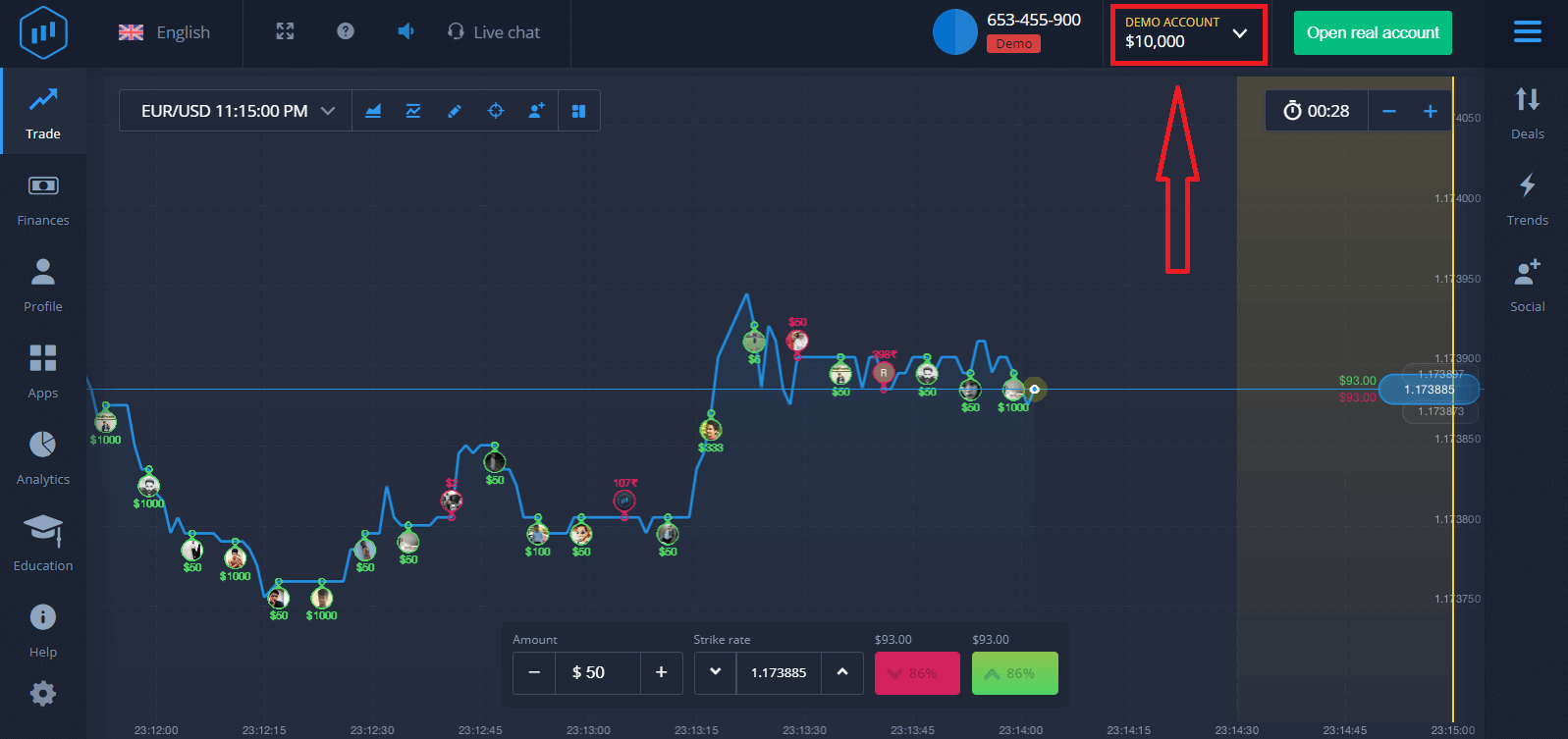
kullanmaya devam etmek, işlem sonuçlarını kaydetmek ve gerçek bir hesapta işlem yapabilmek için. Bir ExpertOption hesabı oluşturmak için "Gerçek hesap aç"a tıklayın.
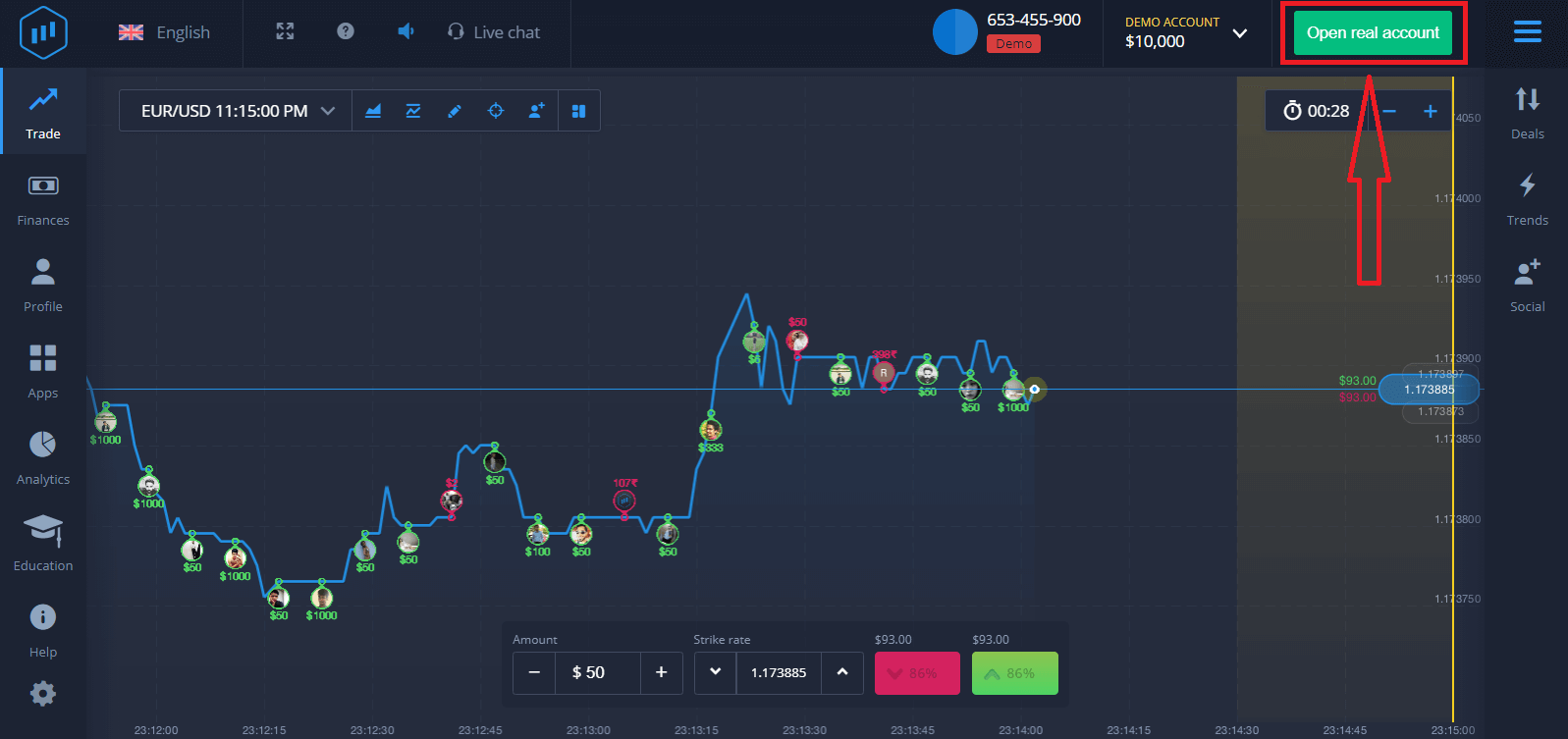
Kullanılabilir üç seçenek vardır: aşağıdaki gibi e-posta adresinizle, Facebook hesabınızla veya Google hesabınızla kaydolmak. Tek ihtiyacınız olan herhangi bir uygun yöntemi seçmek ve bir şifre oluşturmak.
ExpertOption Uygulamasını macOS'ta İndirme ve Yükleme
Ticaret platformunun Masaüstü uygulaması, web sürümüyle tamamen aynıdır. Sonuç olarak, alım satım ve para transferi ile ilgili herhangi bir sorun olmayacaktır.
sistem gereksinimleri
- İşletim sistemi:
- macOS - OS X 10.10 Yosemite
- VERİ DEPOSU:
- 2 GB
- Video kartı:
- OpenGL 2.0 dostu (macOS)
- Hard disk alanı:
- 130 MB
Resmi ExpertOption uygulamasını buradan Dizüstü Bilgisayarınıza/PC'nize indirin.
macOS için ExpertOption Uygulamasını Alın
ExpertOption yükleyiciniz birkaç saniye içinde otomatik olarak indirilmeye başlayacak. Bu olmazsa, indirmeyi yeniden başlatın
Başarılı bir şekilde indirdikten sonra, Windows'ta olduğu gibi Dizüstü Bilgisayarınıza/PC'nize yüklemek için aynı adımları uygulayın:
Bir E-posta ile Nasıl Kaydolunur?
1. Sağ üst köşede yer alan “ Gerçek Hesap Aç ” butonuna tıklayarak platformda hesap oluşturabilirsiniz . 2. Kaydolmak için gerekli tüm bilgileri doldurmanız ve "Hesap Aç" düğmesini tıklamanız gerekir.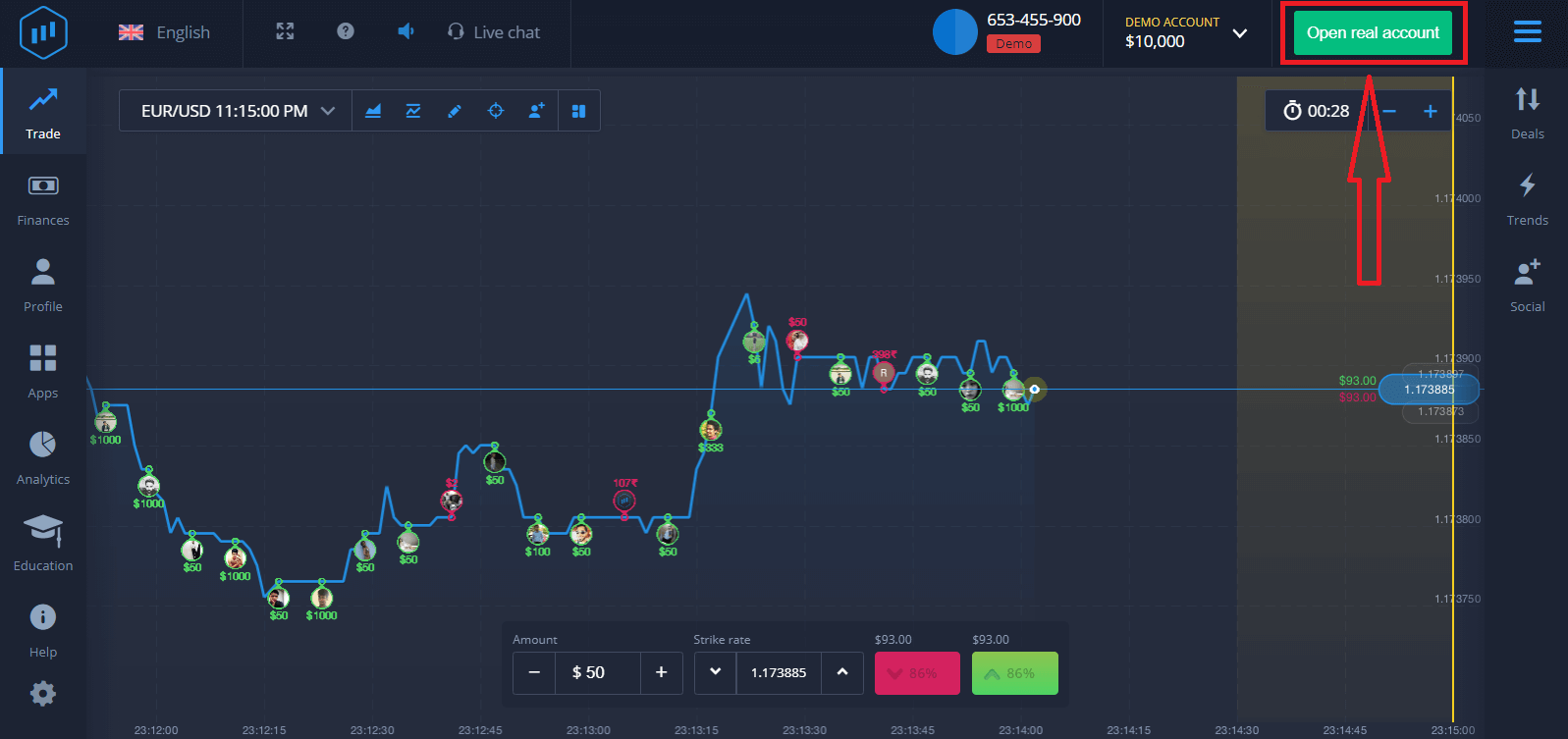
- Geçerli bir e-posta adresi girin.
- Güçlü bir parola oluşturun.
- Ayrıca "Şartlar ve Koşullar"ı okumanız ve kontrol etmeniz gerekir.
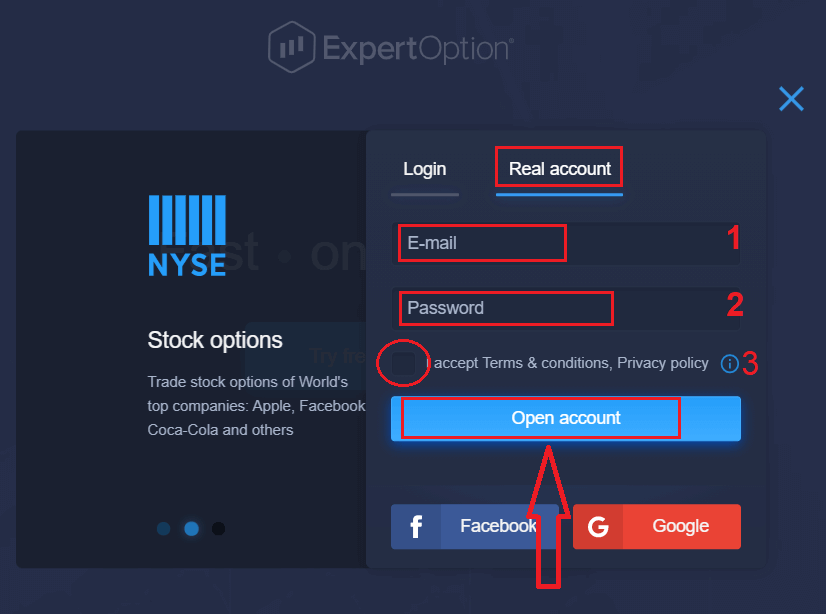
Tebrikler! Başarıyla kayıt oldunuz. Canlı ticarete başlamak için hesabınıza bir yatırım yapmanız gerekir (Minimum depozito 10 USD'dir).
ExpertOption'da Para Yatırma nasıl yapılır
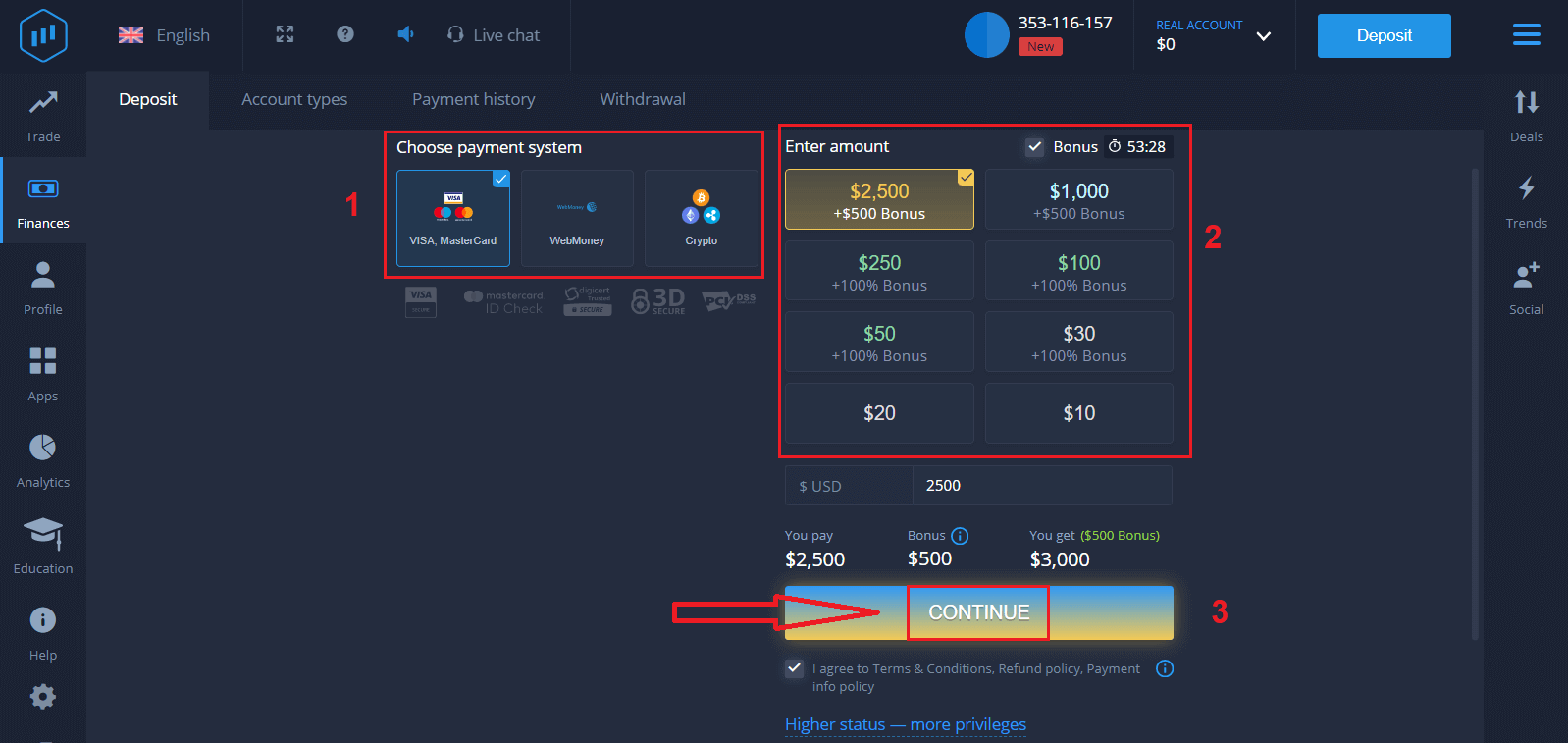
Kart verilerini girin ve "Para ekle ..." seçeneğini tıklayın.
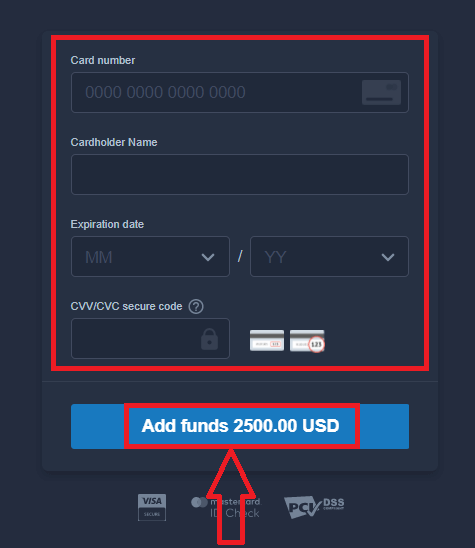
Artık başarılı bir şekilde para yatırdıktan sonra gerçek bir hesapta işlem yapabilirsiniz.
Demo Hesabını kullanmak istiyorsanız, Demo Hesabında 10.000$ ile işlem yapmaya başlamak için "GERÇEK HESAP"a tıklayın ve "DEMO HESABI"nı seçin. Bir demo hesabı, platforma aşina olmanız, ticaret becerilerinizi farklı varlıklar üzerinde uygulamanız ve risk almadan gerçek zamanlı bir grafik üzerinde yeni mekanikler denemeniz için bir araçtır.
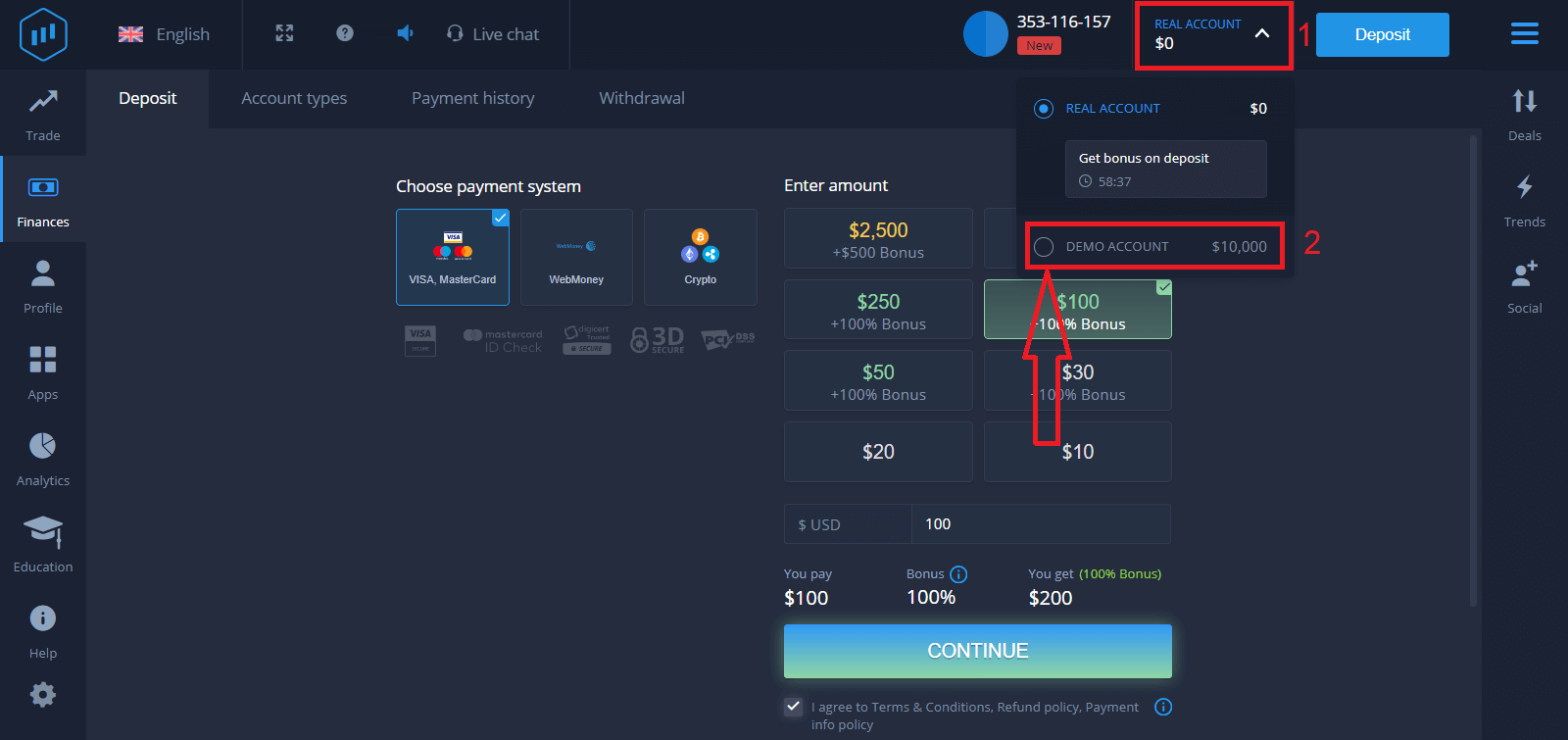
Son olarak, e-postanıza erişirsiniz, ExpertOption size bir onay e-postası gönderecektir. Hesabınızı etkinleştirmek için o e-postadaki düğmeyi tıklayın. Böylece, hesabınızı kaydetmeyi ve etkinleştirmeyi bitireceksiniz.
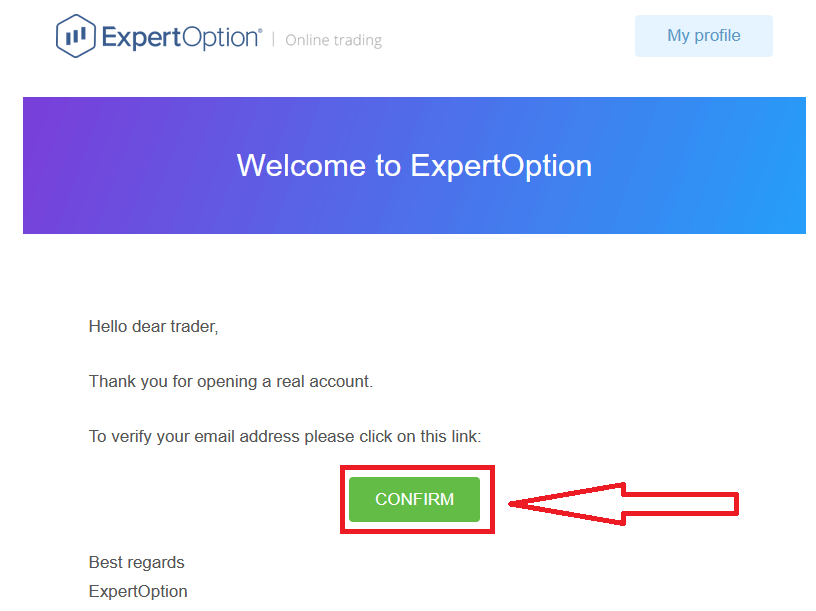
Facebook hesabı ile nasıl kayıt olunur?
Ayrıca, hesabınızı Facebook hesabı ile açma seçeneğine sahipsiniz ve bunu sadece birkaç basit adımda yapabilirsiniz:
1. "Şartlar ve Koşullar"ı kontrol edin ve Facebook düğmesine tıklayın
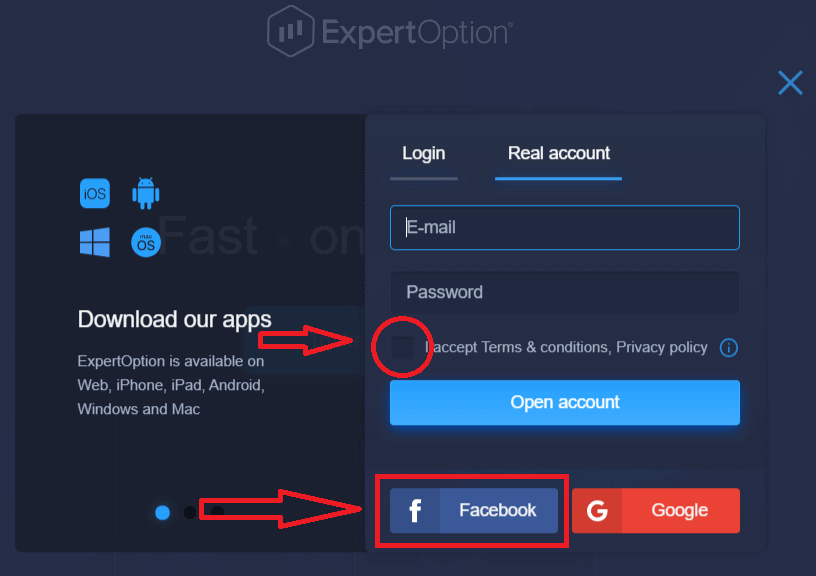
2. Facebook oturum açma penceresi açılacaktır. Facebook'a kaydolmak için kullandığınız e-posta adresinizi girmek için
3. Facebook hesabınızın şifresini girin
4. "Oturum Aç"a tıklayın "Oturum aç
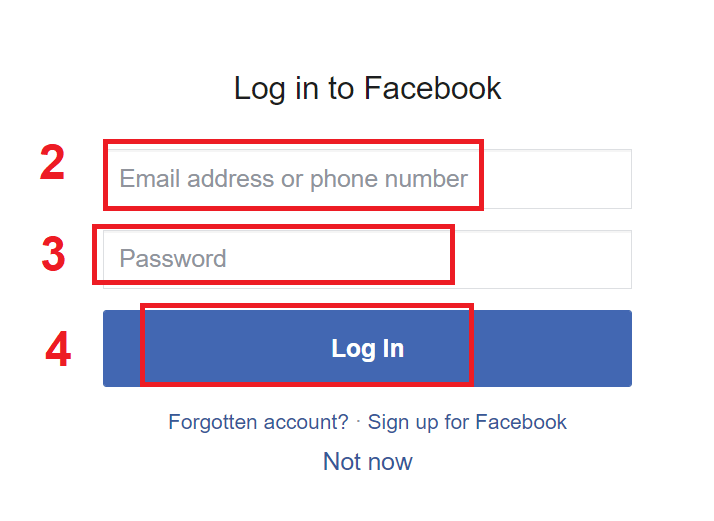
" düğmesine tıkladığınızda, ExpertOption şunlara erişim talep ediyor: Adınız ve profil resmi ve e-posta adresi. "Devam Et..." i tıklayın.
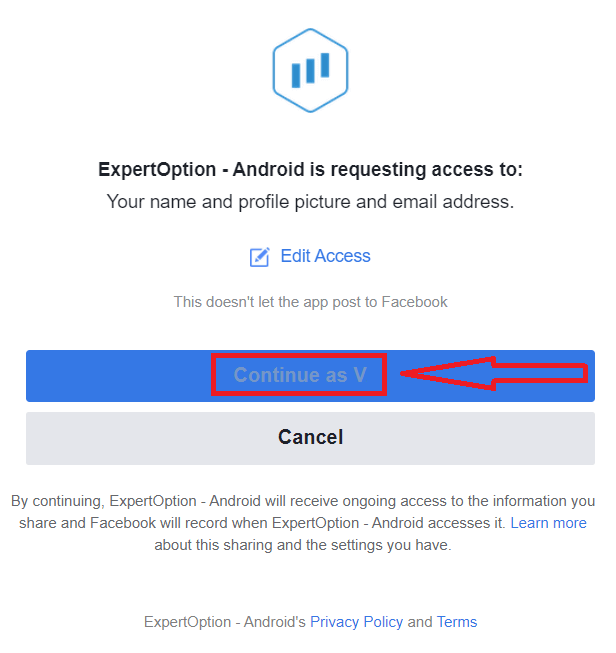
Bundan sonra, otomatik olarak ExpertOption platformuna yönlendirileceksiniz.
Google hesabı ile nasıl kayıt olunur?
1. Bir Google hesabıyla kaydolmak için "Şartlar ve Koşullar"ı kontrol edin ve kayıt formundaki ilgili düğmeye tıklayın.
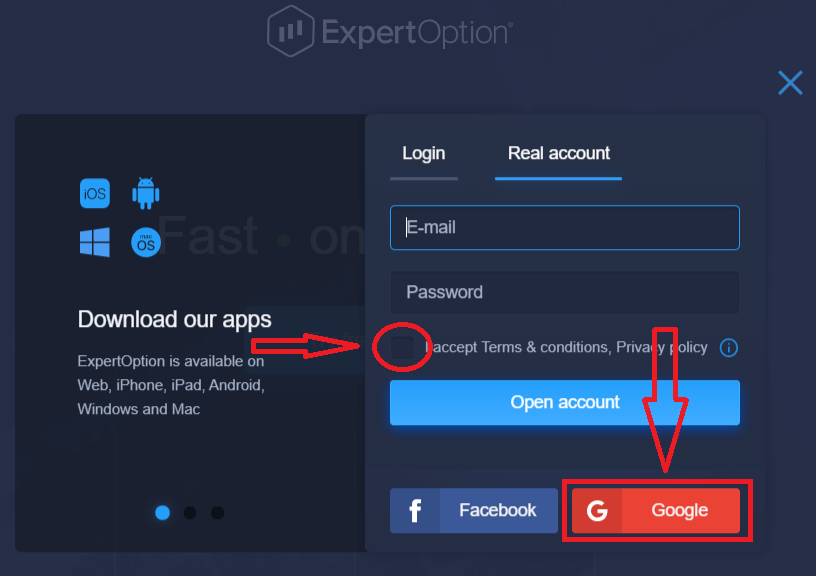
2. Yeni açılan pencerede telefon numaranızı veya e-postanızı girin ve "İleri"ye tıklayın.
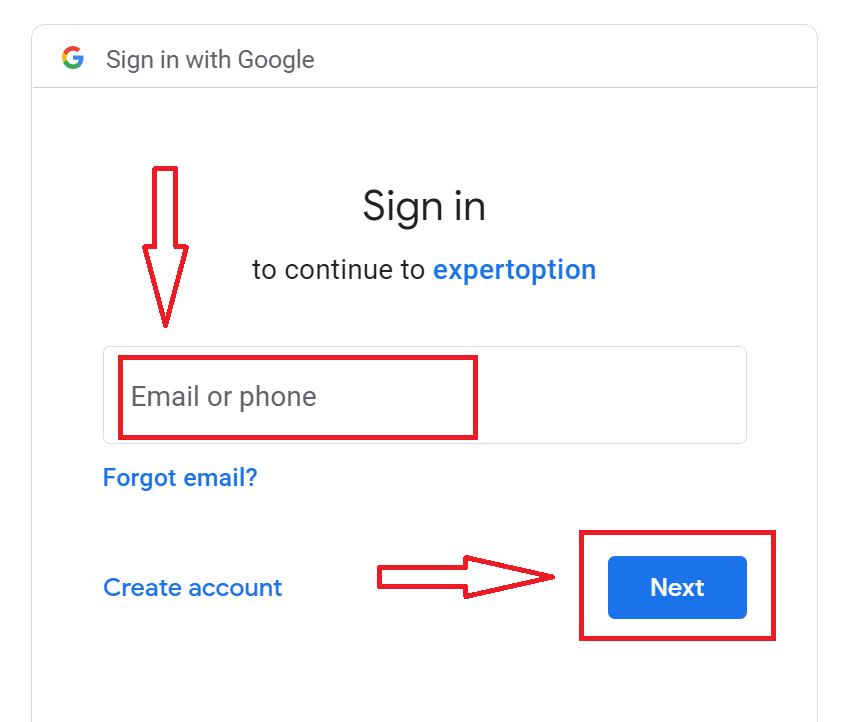
3. Ardından Google hesabınızın şifresini girin ve "İleri"ye tıklayın.
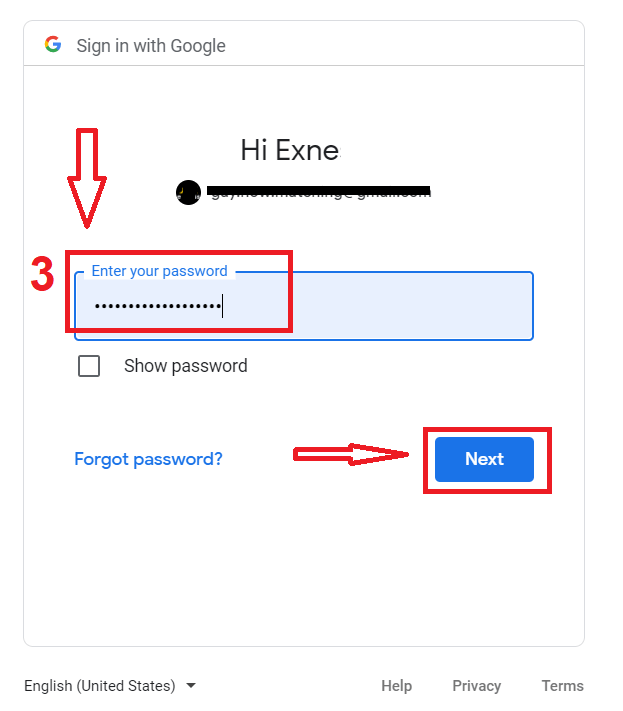
Bundan sonra, hizmetten e-posta adresinize gönderilen talimatları izleyin.